在使用三星笔记本电脑的过程中,难免会遇到系统运行缓慢、软件崩溃等问题,这时候重装系统就是一个解决办法。本文将详细介绍如何使用三星笔记本自带的光盘进行Windows7系统的重装。只需按照步骤操作,你的三星笔记本将会焕然一新。

1.准备工作

在重装系统之前,我们需要做一些准备工作,包括备份重要文件、确定系统光盘的完整性以及查找驱动程序光盘。
2.备份重要文件
使用U盘或外接硬盘备份你的重要文件,确保在重装系统后能够恢复这些文件。
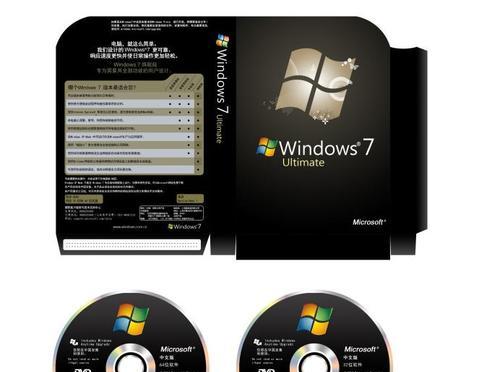
3.确认光盘完整性
检查系统光盘是否完好无损,确保重装时不会出现问题。
4.查找驱动程序光盘
确保你能够找到笔记本配套的驱动程序光盘,以便在系统重装后安装驱动程序。
5.开机设置
将系统光盘插入光驱,重启电脑,在开机时按下相应的快捷键进入BIOS设置界面。
6.修改启动顺序
在BIOS设置界面中,将启动顺序调整为光驱优先,以便能够从系统光盘启动。
7.保存设置并重启
在BIOS设置界面保存修改并重启电脑,此时系统会自动从光盘启动。
8.开始安装
系统启动后,按照提示选择语言、时区等基本设置,然后点击“下一步”继续安装过程。
9.接受许可协议
阅读并接受Windows7的许可协议,然后点击“下一步”。
10.分区与格式化
根据个人需求选择分区方式,并对所选分区进行格式化操作。
11.安装进程
等待系统文件的拷贝和安装过程完成,此过程可能需要一些时间,请耐心等待。
12.安装驱动程序
安装系统完成后,插入驱动程序光盘并按照提示安装所需的驱动程序。
13.更新系统
进入Windows7系统后,及时更新系统补丁和驱动程序,以确保系统的安全和稳定性。
14.恢复文件
使用之前备份的文件,恢复个人数据和重要文件,让你的系统恢复到原来的状态。
15.重装完成
至此,你已成功完成三星笔记本光盘w7系统的重装,现在可以享受焕然一新的电脑了。
通过本文的步骤操作,你可以轻松地使用三星笔记本自带的光盘对Windows7系统进行重装。重装系统可以解决多种问题,并且让你的电脑重新焕发出活力。记得在操作前备份重要文件,并在安装完成后及时更新系统和驱动程序,以获得更好的使用体验。祝你成功重装系统!







